Teclado Samsung 9 Usos de tu ¡QUE DEBES CONOCER!

Como ustedes saben yo soy team Samsung , me encantan los celulares que va sacando cada año, y durante más de 4 años que los vengo usando encontré varios trucos en su teclado que me ayudaron a ser productivo en trabajo y a la hora de crear contenido.
- Teclado Samsung 9 Usos
- 1. Traduce cualquier idioma en cualquier aplicación
- 2. Escribe texto con tu voz
- 3. Crea un panel de emojis personalizado
- 4. Activa el teclado a una mano
- 5. Envía música y videos desde tu teclado
- 6. Escanea textos con la cámara
- 7. Guarda tus contraseñas de forma segura.
- 8. Cambia el tamaño de teclado
- 9. Nunca pierdas lo que copiaste en el portapapeles
Teclado Samsung 9 Usos
Por eso quiero que tú también uses estos trucos. ¡Así que comencemos!
1. Traduce cualquier idioma en cualquier aplicación
Muchas veces necesitamos comunicarnos en otro idioma (inglés generalmente) y de forma rápida, en el teclado de Samsung tiene una opción donde puedes elegir cualquier idioma. Tú solo debes escribir en español y el teclado lo traducirá a inglés, portugués, japonés o el idioma que quieras sin salir de la aplicación donde estás escribiendo texto, ya sea que estés enviando un mensaje a WhatsApp o Messenger o comentando un TikTok.
Para hacer esto solo sigue estos pasos:
- Selecciona el ícono de traducción en tu teclado.
- Selecciona el idioma que necesitas escribir.
- Hora solo escribes tu texto en español
- Le das al ícono de traducir y lo traducirá al idioma que hayas elegido: Inglés, portugués, francés, el idioma que quieras.
¡Esta función está superincreíble ! Y tienes que usarla.

2. Escribe texto con tu voz
En algunas ocasiones tenemos las manos ocupadas o nos da flojera escribir con las manos, así que Samsung nos creó una función para escribir usando nuestra voz. También puedes usar esta función en tus clases, solo dejas encendido la escritura con voz y se anotará todo lo que hable tu profesor. Para hacer esto sigue estos pasos:
- Le das al icono de los tres puntos para ver más opciones del teclado de Samsung.
- Buscas la opción de “Entrada de voz”
- Empiezas a hablar y el texto empezará a escribirse.
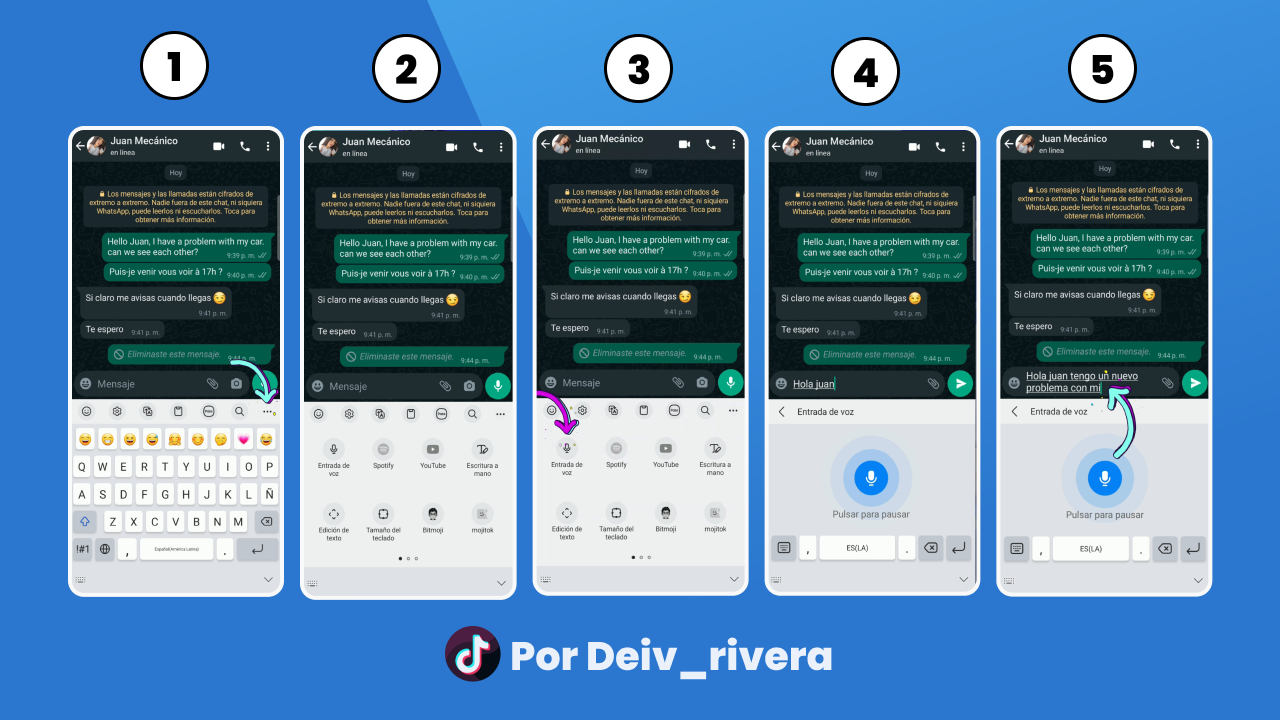
3. Crea un panel de emojis personalizado
A quien no le encanta tener algo personalizado, con el teclado de Samsung puedes personalizar tu panel de emojis. Podrás poner los que más utilizas en una conversación, así no estarás buscando entre tantos. Sigue estos pasos para activarlo.
- Primero ve a la Galaxy Store e instala Good Look y Keys Cafe.
- Luego ve a Keys Cafe, escoge la primera opción de “Make your own keyboard” (Crea tu propio teclado).
- Eliges tu teclado y seleccionas editar.
- Y ahora podrás personalizar tu panel de emojis a tu gusto, solo arrastras los que más te guste y ya lo tienes.
Esta opción me ayuda muchísimo porque yo me comunico mucho con emojis y tenerlos como acceso directo me ahorra tiempo. Incluso si quisiera puedo tener 2 filas de emojis . ¡Corre a probarlo ya!

4. Activa el teclado a una mano
Este tip te va a servir cuando estés cargando las compras, cuando vas en el transporte público y estás de pie o cuando la tóxica no quiera soltar tu mano y tú tienes que responder un mensaje importarte (a Juan Mecánico). Pues con el teclado de Samsung puedes configurarlo para que reduzca de tamaño y se posicione al lado derecho o izquierdo de la pantalla y puedes escribir con una sola mano. Para activarlo sigue estos pasos:
- Primero le das al icono de los tres puntos para ver más opciones del teclado de Samsung.
- Buscas la opción de “Teclado con una mano”
- Configuras la posición que deseas derecha o izquierda.
Y eso es todo, ya puedes escribir fácil con una mano sin que la tóxica se moleste cuando sueltes su mano para responder un mensaje .

5. Envía música y videos desde tu teclado
Si quieres compartir una canción de Spotify o algún video de YouTube, ya no será necesario que ingreses vayas a sus apps a buscarlas porque con el teclado de Samsung puedes hacer la búsqueda ahí mismo sin salir de la app en la que estás. Para hacerlo solo debes seguir estos pasos:
- Le das al icono de los tres puntos para ver más opciones del teclado de Samsung.
- Buscas la opción de “Spotify” si quieres enviar una música o “Youtube” para un video.
- Escribes el nombre de la canción o video.
- Y te mostrará una lista donde puedes seleccionar lo que deseas enviar.
Así podrás enviar música y videos al instante, sin tener que estar cambiando de aplicación.
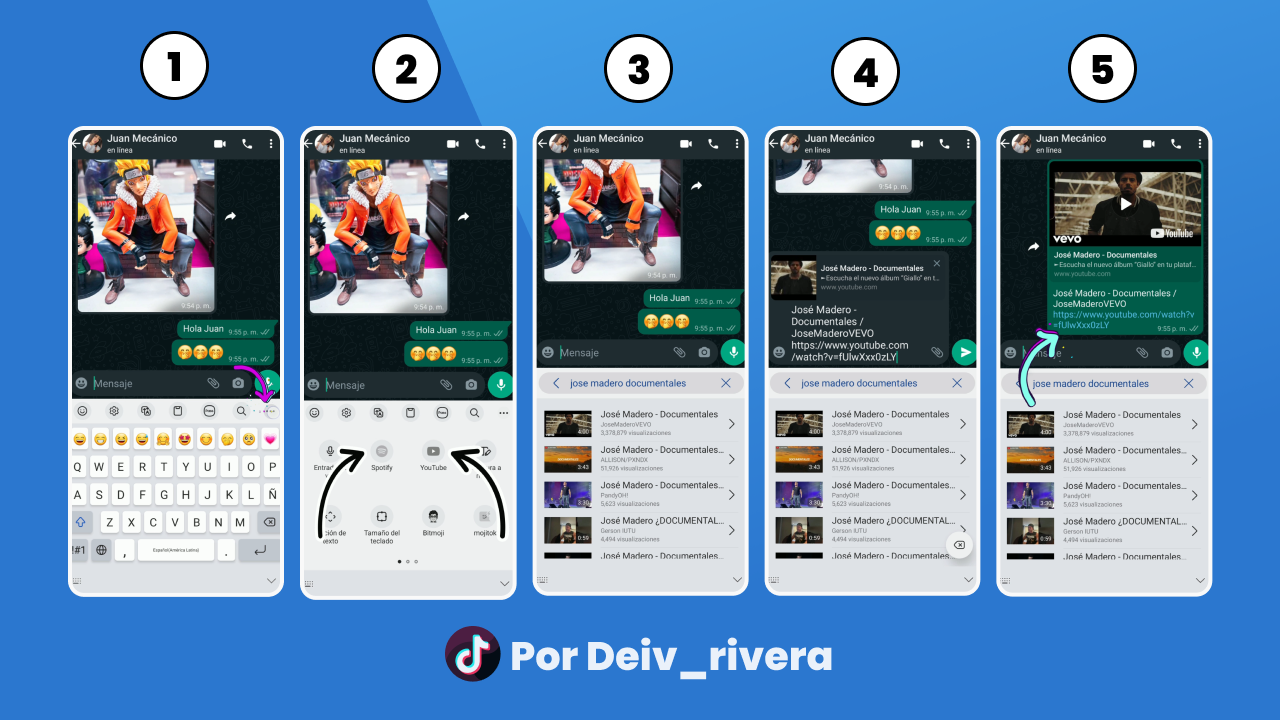
6. Escanea textos con la cámara
El teclado de Samsung tiene una opción para escribir texto a través de su cámara, así podrás escanear documentos o lo que requieras. Solo debes:
- Darle al icono de los tres puntos para ver más opciones del teclado de Samsung.
- Buscas la opción de “Extraer texto”
- Se habilitará la cámara.
- Luego enfocas al texto que necesitas que se escriba y listo.
Mira como en el ejemplo de las imágenes, transcribo el texto de una caja.

7. Guarda tus contraseñas de forma segura.
Estoy seguro de que tienes decenas de cuentas, de tu correo, la cuenta de Netflix, tu Facebook, TikTok, etc. Es imposible recordar todas las cuentas, así que Samsung las guarda todas por ti y te las recuerda. Para activar esto sigue estos pasos:
- Ve a tu teclado y busca la opción “Pass”
- Ahí verás todas las contraseñas que has guardado.
- Si quieres guardar alguna nueva deslizas hasta la parte final y le das a “nuevo” por ejemplo tu cuenta de HBO
- Ahora cuando quizás ingresar a tu cuenta de HBO solo seleccionas la opción de “Pass” y Samsung te autocompletará el correo y la contraseña.
¡DIME SI ESTO NO ES FABULOSO! Nunca más perderás tus contraseñas.
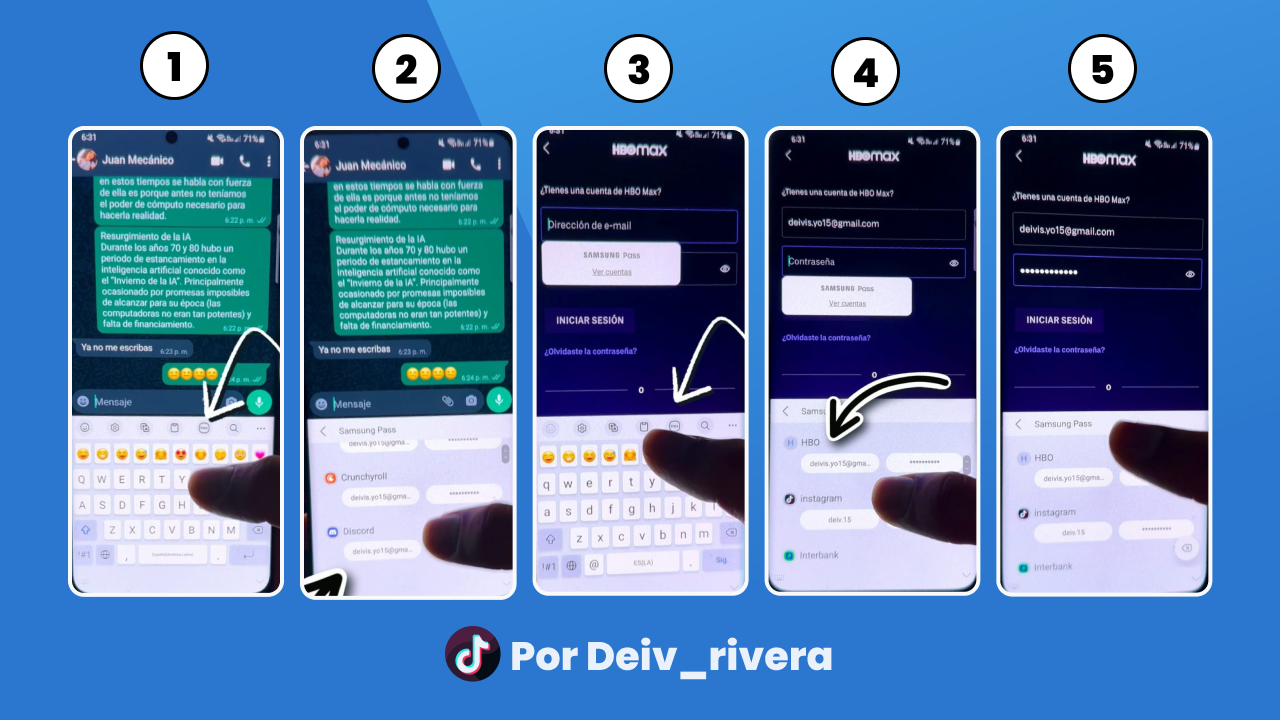
8. Cambia el tamaño de teclado
¿Tus manos son demasiado pequeñas o grandes y no te sientes cómodo con ningún teclado? Tranquilo que con Samsung podrás cambiar su tamaño (el del teclado me refiero.)
- Primero dale clic al icono de los tres puntos para ver más opciones del teclado de Samsung.
- Buscas la opción de “Tamaño de teclado”
- Juega con los tamaños que te ofrece, desliza hasta que encuentres el tamaño perfecto para ti.
- Guarda los cambios, le das en realizado y listo.
Y ahora podrás escribir de forma cómoda, y si no te gusta el tamaño puedes regresar a la forma original.
.png)
9. Nunca pierdas lo que copiaste en el portapapeles
Es tedioso copiar por partes cuando lo realizas por el móvil, tienes que estar regresando y regresando a la página donde necesitas extraer el texto. El teclado de Samsung guarda todo lo que vas copiando en un portapapeles, texto, links e imágenes para que siempre los tengas a la mano. Para ver tu portapapeles sigue estos pasos.
- Copia los segmentos de texto o imágenes que necesitas.
- Ve a donde los quieres copiar.
- Luego selecciona el icono de portapapeles en tu teclado Samsung y te mostrará todos los bloques que copiaste.
- Ahora ya solo selecciona lo que quieres pegar y listo.
Esto también te puede servir cuando quieres guardar algún texto que necesitas ver más tarde o guardar algún texto que sueles utilizar con frecuencia, así ya no tendrás la necesidad de volver a escribir, solo te diriges a tu portapapeles y lo copias.
.png)
Ahora corre a probar todos estos trucos del teclado de Samsung que te van a hacer más productivo, para que no te pierdas de ningún tip tec únete a mi canal de Telegram.
Yo soy Deiv sígueme para más tips. ¡Nos vemos pronto crack!
Si quieres conocer otros artículos parecidos a Teclado Samsung 9 Usos de tu ¡QUE DEBES CONOCER! puedes visitar la categoría Tips Tec.
Deja una respuesta
Lo siento, debes estar conectado para publicar un comentario.

Entradas Relacionadas